|
6171| 0
|
[入门教程] 首届“掌控板”教学应用设计大赛——教学设计示范案例 |
首届“掌控板”教学应用设计大赛——教学设计示范案例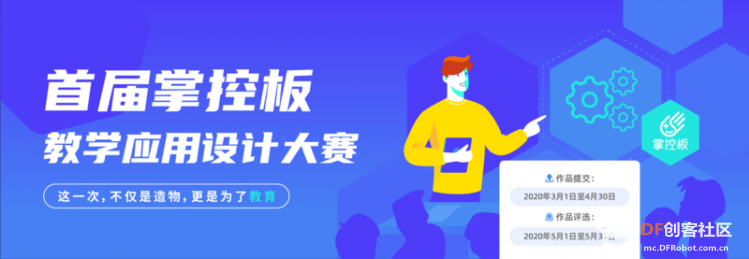 首届“掌控板”教学应用设计大赛——教学设计示范案例 一、基本信息
二、作品内容 第1课 文字打招呼(1课时) 【硬件搭建】所需材料掌控板和数据线,用数据线将掌控板和电脑连接(如图1)。 【作品功能】在Mind+中编写程序,上传到掌控板,实现在掌控板显示屏上显示“中国加油”静态字样(如图2)及上下或左右滚动显示“中国加油”动态字样(见附件材料)。 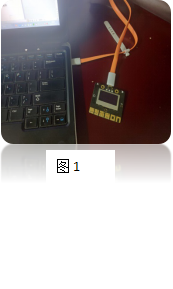 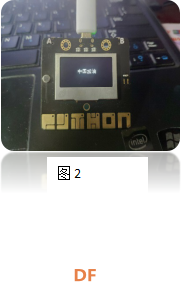 【教材与学情分析】: 本课是《Mind+和掌控板互动创意设计》第一单元《智能控制》的第一节课,Mind+是基于Scratch3.0开发的青少年编程软件,用其和掌控板结合可以很容易的去创造交互式故事情节、动画、游戏,可以大大增加学生的学习兴趣。本课作为初识课,主要是让学生初步了解Mind+,认识掌控板,通过生动有趣的实例,让学生在实践中了解Mind+和掌控板,提高学生的学习兴趣。 本课授课对象是小学四年级编程兴趣班学生,学生人数20左右。该班学生从三年级开始学习Scratch编程,因此对于积木式编程软件比较熟悉,有利于他们很快熟悉Mind+的编程方式。尽管Mind+和掌控板这节课是第一次接触,但只要有一个良好的触发点来激起学生学习的兴趣,学生应该会喜欢上掌控板。 【学习目标】: 1.认识Mind+和掌控板。 2.掌握Mind+中连接掌控板设备的方法。 3.体验显示屏的文字打招呼。 【学习重难点】 重点:1.了解Mind+和掌控板。 2.掌控板显示屏的文字显示。 难点:掌控板显示屏的文字显示。 【教学资源】:学生机房或创客教室;电脑一人一机;掌控板一人一块; 学生机与教师机局域互联并安装Mind+软件;教学范例。 【预设流程】 环节一、认识掌控板 教师活动: 教师手持掌控板,讲述:老师今天带了一块小器件,有同学认识吗?没错它就是掌控板。你看它小小一块,握在手掌心正正好,别看它小功能可是很强大的,正如它的名字,掌控一切。(板书:掌控板) 观看几个其他同学用掌控板编写的例子。(操作:PPT播放 三个例子。详见PPT) 师生互动,反馈观看后的感受和疑惑:为什么吹气能把电脑里的气球吹大吹爆?为什么触摸掌控板可以弹奏音符?为什么晃动掌控板电脑可以切歌呢?这主要是因为掌控板集成了多种传感器。 请同学拿出掌控板,对着掌控板听老师解说掌控板的结构和集成部件。(操作:播放视频,并边解说) 教师解说: 掌控板分正面和反面。这一面叫正面,从上往下看,在顶端有个A、B两个按钮,这在以后我们会经常用到,基本作为触发事件,比如在游戏中按下A键发射子弹等,往下一点有个三个小白灯,它们是LED灯,玩过Arduino的同学一定不陌生,什么红绿灯、流水灯或者某种提示都可以用灯来表示。在往下最大的这个模块叫显示屏,也是今天我们着重要学习的内容,显示屏当然是用来显示文字的,等下我们就学习怎么在显示屏上显示文字。在显示屏的左边是声音传感器,刚才那个吹气球的游戏那个男孩子就是对着这个地方吹气的。右边这个是光线传感器,可以感受到目前环境光的强度。下面这一排就是触摸键,你们能看出这是什么字母吗?PYTHON,是一个英文单词python。 再来看一下反面,最大的这个就是主控芯片,小一点的这个是蜂鸣器,可以发出嗡嗡的声音,当然也可以发出音符,就像刚才看到的弹奏音符。在背面还集成了加速度传感器,能感受到晃动,计步器能计数就是因为有加速度传感器。 这些就是掌控板主要集成元件。当然集成再多的元件如果没有编程软件进行编程,它就是一块冷冰冰的毫无用处的板。所以需要用你们的聪明才智进行编程,才能让这块板发挥它的作用。 学生活动: 1.观看Mind+和掌控板实例介绍。 2.边观察掌控板边倾听教师介绍掌控板。 设计意图:掌控板可以做什么?这是学生拿到掌控板第一个产生的疑问。所以在这个环节里老师先让学生观看了几个Mind+和掌控板互动的几个范例,让学生对掌控板的功能有了初步认识,也激发了学生学习掌控板的兴趣。为什么掌控板可以实现这些效果?是学生产生的第二个问题。教师在介绍掌控板时,先拍摄了掌控板视屏,通过广播发放给学生观看,这样学生可以很清晰看到老师解说时所指的位置。 环节二、认识Mind+ 教师活动:(教学软件广播)教师同时打开Mind+和scratch软件,学生将两个软件进行对比,了解Mind+的界面组成部分和指令模块。那么怎么将掌控板与Mind+连接呢?(教师演示操作)首先要用数据线将掌控板和电脑连接,然后在Mind+扩展中选择掌控板,单击连接设备,这个时候会多出一个选择端口,单击这个选项,显示设备连接成功,就表示掌控板已经连接成功了。掌控板连接成功之后在指令区会多出一个指令模块——掌控。 学生活动: 1.打开Mind+,观察Mind+界面组成部分,打开各个指令模块,看看都有哪些指令。 2.观看教师演示操作。 3.动手操作,将掌控板与电脑连接,再在Mind+中连接掌控板设备。 设计意图:Mind+界面与scratch差别不大,对于学过scratch的学生来说并不陌生,因此对于软件的认识,只是让学生自己去观察。掌控板设备连接则是新知,所以教师先进行了广播演示怎么连接设备,再让学生动手操作。这样根据学生已有知识水平精准选择教学方法,让学生能更快更好地学习新知。 环节三、掌控板显示文字 1.显示静态文字 教师活动: ①认识  指令。请学生观察显示指令里有哪几条是可以显示文字的?根据学生的反馈拖动可以显示文字的两条指令。这两条指令有什么区别呢?(演示操作 显示在第一行 第二行的效果) 指令。请学生观察显示指令里有哪几条是可以显示文字的?根据学生的反馈拖动可以显示文字的两条指令。这两条指令有什么区别呢?(演示操作 显示在第一行 第二行的效果)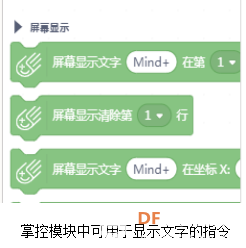 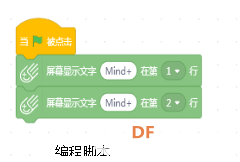  ②认识  指令。和学生对话,询问在教室里的位置:第几组第几排,从而感性认知什么坐标。在Mind+中用X和Y 来描述坐标,X就是横向位置 Y 就是纵向位置。掌控板显示屏的横坐标是多少到多少呢,我们可以拖动数据看一下。X是1-127 Y是0-63,那么具体哪个数据在什么位置可以通过预览来查看。(教师演示操作 在某个坐标显示文字) 指令。和学生对话,询问在教室里的位置:第几组第几排,从而感性认知什么坐标。在Mind+中用X和Y 来描述坐标,X就是横向位置 Y 就是纵向位置。掌控板显示屏的横坐标是多少到多少呢,我们可以拖动数据看一下。X是1-127 Y是0-63,那么具体哪个数据在什么位置可以通过预览来查看。(教师演示操作 在某个坐标显示文字)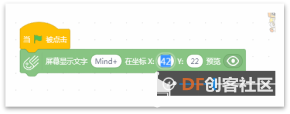 学生活动:1.观看老师操作,学习两条显示指令的区别。 2.师生互动,了解什么是坐标。 3.分别操作两条显示指令,观察掌控板显示屏显示字幕的位置。通过比对掌控指令的用途。 设计意图:显示静态文字在编程逻辑上并没有什么难度,主要是要通过编程,观察掌控板显示文字的位置与坐标数据之间的关系。同时,学生在编程中会发现显示会有重叠的现象,为学习“清屏”指令做好铺垫。 2.显示动态文字 教师活动:和学生对话,谈谈生活中看到哪些文字动态显示的例子。那么怎么在掌控板中动态显示文字呢?(显示范例)分析范例中实现从左到右的移动,哪个坐标有变化哪个坐标没有变化?(教师演示操作,如图3)在编程过程教学 和file:///C:\Users\ADMINI~1\AppData\Local\Temp\ksohtml6584\wps12.jpg指令的作用和运用。 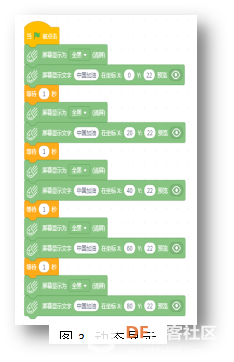 学生活动:和老师一起分析实现动态文字的原理,确定坐标的有序变化可以实现动态的效果,观看教师演示操作。利用“清屏”指令,独立编写脚本,通过多次调试,完成实现动态文字的编程脚本。遇到困难同桌相互交流,作品完成之后同桌相互欣赏。 3.拓展探究 教师活动:提出拓展问题:除了左右移动文字?还可以有哪些动态效果呢?请已经完成基础任务的同学尝试更多创意设计。 学生活动:师生交流其他更多的动态效果。完成基础内容编程的学生,自己创意动态文字效果并进行编程。 设计意图:编程不可能一蹴而就,特别是第一次学习掌控板,学生难免生疏,或多或少会有一些状况。安排同桌相互交流、评价,可以让学生自己学会分析脚本,自己去探究出现问题的原因。根据学生的学习能力不同,安排拓展任务,使每位同学都能发挥自己的水平。 环节四、交流及总结 教师活动:请一部分同学展示自己的作品。 学生活动:部分同学展示自己的作品,展示过程中讲述自己的独特设计。同学进行相互学习评价,提出建议和意见。 师生交流本节课所学知识。 设计意图:通过师生的交流除了欣赏同学的作品之外,还可以更加完善作品,是共同学习共同进步的过程。通过梳理本节课的知识点,可以帮助学生进一步巩固本课内容。 【教学反思】本课通过在四年级编程兴趣班中教学之后,我发现了在课堂实施过程中的不足和惊喜。 1.学生在课堂中表现积极,对掌控板充满兴趣。我想这得益于编程和硬件结合这得天独厚的优势。学生手里有东西可看可玩,编程的效果能实时在掌控板上呈现出来,学生自然兴趣浓厚。当然也得益于本课在导入的时候带给学生的想象:掌控板可以做很多事情,很好玩,很有趣。 2.分层任务让每位学生尝到成功的喜悦。本课是掌控板学习的第一课,如果一开始就困难重重,把学生吓倒,肯定会影响后续的学习。从本课的任务进程来看,由简到难,从简单的一条指令到完成动态文字的编程,在这个过程中,学生的学习是逐步递进的,从课堂效果看,全部同学都能完成基础任务。对于学习速度快的同学,本课的拓展任务也是很好的发挥水平的平台,因此本课人人都比较满意的自己的学习成果。 3.指令教学顺序待调整。“  ”这条指令虽然不是文字显示指令,但是在编程中它的作用非常大。本课预设中这条是在学习动态文字编程中出现的。但是在课堂实施中,会出现一点问题。学生在完成第一个任务后,掌控板还有第一任务的记忆,因此第二个显示内容输入之后就会出现重叠或者乱码字样。这个时候仅从编程脚本上看不出逻辑问题的,学生也无法一下想到要先“清屏”的操作。课堂中就会出现“老师为什么会是这样呢?掌控板坏了吗?”等声音。我觉得“清屏”的操作,更像是对掌控板的初始化操作,不管是编写什么程序起始操作都应该是进行“清屏”,因此这条指令的介绍可以提前。 ”这条指令虽然不是文字显示指令,但是在编程中它的作用非常大。本课预设中这条是在学习动态文字编程中出现的。但是在课堂实施中,会出现一点问题。学生在完成第一个任务后,掌控板还有第一任务的记忆,因此第二个显示内容输入之后就会出现重叠或者乱码字样。这个时候仅从编程脚本上看不出逻辑问题的,学生也无法一下想到要先“清屏”的操作。课堂中就会出现“老师为什么会是这样呢?掌控板坏了吗?”等声音。我觉得“清屏”的操作,更像是对掌控板的初始化操作,不管是编写什么程序起始操作都应该是进行“清屏”,因此这条指令的介绍可以提前。4.创意仍是短板。本课针对学优生是提出了拓展任务,但从作品效果来看大多数学生还只是左右移动改上下移动,或者增加一条循环语句。对于学过scratch的孩子随机出现应该不会太难,还有文字从边缘进来滚动离开另一边边缘,给人一种循环进来出去的效果等创意没有见到。我觉得在课堂中可以留给学生一些讨论的时间,通过同学间的讨论彼此的想法的交流,应该会产生更多有创意的点子。 示范文档:  第一课《文字打招呼》教学设计.zip 第一课《文字打招呼》教学设计.zip示范PPT: https://www.labplus.cn/posts/5e7823ea00ff7c508361ae1d视频: 程序:  显示静态文字源程序.zip 显示静态文字源程序.zip 显示动态文字源程序.zip 显示动态文字源程序.zip感谢中国电子学会现代教育技术分会为此次大赛提供的教学设计示范案例。 |
 沪公网安备31011502402448
沪公网安备31011502402448© 2013-2026 Comsenz Inc. Powered by Discuz! X3.4 Licensed